Lu - 14/10/2022
Obrigada pela permissão Inge Lore!
Original
TUTORIAL
Plugins
MuRa’s Meister–Pole Transform
MuRa’s Meister–Perspective Tiling
VM Toolbox–Instant Tile
Cores
* Clique nos prints para visualizar melhor.
01- Abrir o material no psp, duplicar e fechar o original.
02- Escolha 03 cores para trabalhar (clara, escura e uma mais escura).
Foregroud= #e1d7ff.
Background= #788be9.
Extra= #043a92.
03- Formar um gradiente Linear: Angule: 0 > Repeats: 0 > invert: desmarcado.
com as 03 cores escolhidas.
04- Abrir a alpha channel Alpha-Kanal-adventszeit©ILR.
Pinte com o gradiente.
Layer > Duplicate.
05- Layer > New Raster Layer.
Selection all.
Edit > Copy no Misted.
Edit > Past into Selection.
Selection > Select None.
06- Adjust > Blur > Gaussian Blur= 30.
Layer > Merge > Merge Down.
07- Effects > Geometric Effects > Perspective Horizontal.
Image > Mirror Vertical.
Effects > Geometric Effects > Perspective Horizontal.
08- Plugins > MuRa's Meisters > Pole Transform Default.
09- Clique na Raster 1
Layer > New Raster Layer.
Selection > Select All.
Edit > Copy no Misted.
Edit > Past Into Selection.
Selection > Select None.
Diminua a opaciddade para 20%.
10- Clique na Raster 2.
Clquei no centro do círculo com o Magic Wand.
Selection > Modify > Expand= 10.
11- Layer > New Raster Layer.
Layer > Arrange > Move Down.
Edit > Past Into Selection.
12- Layer > New Raster Layer
Effects > 3D Effects > Cutout.
Selection > Select None.
14- Suas layers deverão estão assim.
15- Layer > Merge Down 2 vezes.
16- Layer > New Raster Layer.
Pinte com a cor clara.
Layer > New Mask Layer > From Image > hairfair2dworisch.
Edge Effects > Enhance.
Layer Merge > Merge Group.
17- Ferramenta Pick Tool:
Position X 2 - Position Y 104.
18- Selection > Load/Save Selection > Load Selection from Alpha Channel Load.
Selection *Selection #1*.
Delete no teclado.
Selection > Select None.
19- Layer > Arrange > Move Down 2 vezes.
Effects > Image Effects > Seamless Tiling.
20- Clique na Raster do topo.
Layer > Duplicate.
Image > Resize para 40% (all layers desmarcada).
21- Ferramenta Pick Tool:
Position X 14 - Position Y 7.
22- Layer > Duplicate.
Effects > Reflection Effects > Feedback.
Layer > Move Down 2 vezes (abaixo da raster 4).
23- Clique na Raster do topo.
Layer > Duplicate
24- Ferramenta Pick Tool:
Position X 14 - Position Y 388.
Layer > Duplicate.
25- Effects > Reflection Effects > Feedback.
Layer > Move Down 3 vezes (abaixo da raster 4).
26- Custom Selection.
27- Clique na Copy (2)of Raster 4.
Delete no teclado.
Selection > Select None.
28- Clique na Copy (3)of Raster 4
Layer > Merge > Merge Down.
29- Clique na Raster do topo.
Layer > New Raster Layer.
Pinte com a cor escura.
30- Layer > New Mask Layer > From Image > Narah_mask_0579.
Edge Effects > Enhance.
Layer Merge > Merge Group.
31- Layer > Merge > Merge Down 2 vezes.
Image > Flip Horizontal.
Layer > Merge > Merge Down.
32- Clique na Raster 1.
Layer > Duplicate.
Layer > New Mask Layer > From Image > Narah_Mask_1014.
Edge Effects > Enhance.
ayer Merge > Merge Group.
33- Layer > Arrange > Move Up.
Layer > Merge > Merge Down.
34- Plugins> MuRa's Meisters > Perspective Tiling.
35- Effects > 3D Effects > Drop Shadow, Color: #000000.
36- Clique na Raster 1.
Layer > New Raster Layer.
Layer > New Mask Layer > From Image > NarahsMasks_1716.
Edge Effects > Enhance.
Layer Merge > Merge Group.
37- Clique na Layer do Topo.
Edit > Copy no Tube.
Edit > Past as New Layer.
Drop Shadow a gosto.
38- Edit > Copy Special > Copy Merged
39- Image > Add Borders:
2 px - symmetric - color: #e1d7ff.
3 px - symmetric - color: #788be9.
2 px - symmetric - color: #e1d7ff.
Selection all.
40- Image > Add Borders:
50 px - symmetric - qualquer cor.
Edit > Past into Selection.
41- Adjust > Blur > Gaussian Blur= 30.
42- Plugins> VM Toolbox > Instant Tile.
Selection > Invert.
43- Effects > 3D Effects > Drop Shadow, Color: #000000.
44- Selection all.
Selection > Modify > Contract.
45- Effects > 3D Effects > Drop Shadow, Color: #000000.
46- Image > Add Borders:
2 px - symmetric - color: #e1d7ff.
3 px - symmetric - color: #788be9.
2 px - symmetric - color: #e1d7ff.
47- Redimensione para 1000 px de largura
48 - Assine e salve como JPG.
Créditos:
Tube: Chouconette4
Misted: Lu
Demais materiais, junto ao tutorial original
Tutorial: Inge Lore
= Outubro/2022 =









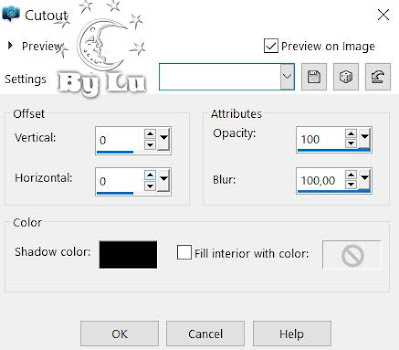















Nenhum comentário:
Postar um comentário